win10操作中心打不開的解決方法
我們在使用win10操作系統(tǒng)的時(shí)候,如果遇見了操作中心是灰色的打不開,或者是不見了也沒有顯示。針對這種問題小編覺得,可能是和電腦的設(shè)置有關(guān)系。可以嘗試一下在任務(wù)欄的圖標(biāo)設(shè)置窗口進(jìn)行圖標(biāo)是否打開的查看,根據(jù)情況進(jìn)行修改即可。具體步驟就來看下小編是怎么做的吧~希望可以幫助到你。
win10操作中心打不開怎么辦解決方法:

1.打開“任務(wù)管理器”(或者點(diǎn)擊“CTRL+Shift+ESC”),
2.點(diǎn)擊“文件”→“運(yùn)行新任務(wù)”,
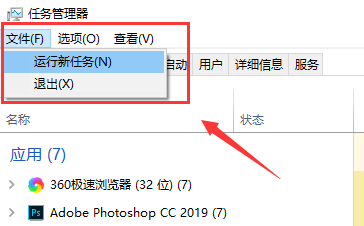
3、請確保勾選”使用管理員身份創(chuàng)建這個(gè)任務(wù)“,
4、輸入”Powershell' ,
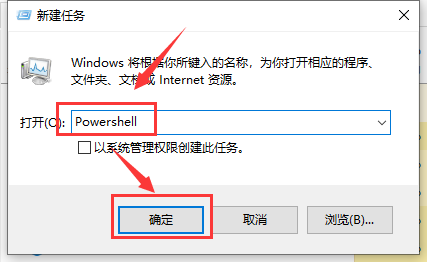
5、在Powershell中,輸入以下兩條命令:(第二條命令需要點(diǎn)擊回車)
$manifest = (Get-AppxPackage Microsoft.WindowsStore).InstallLocation + ’AppxManifest.xml’ ; Add-AppxPackage -DisableDevelopmentMode -Register $manifest
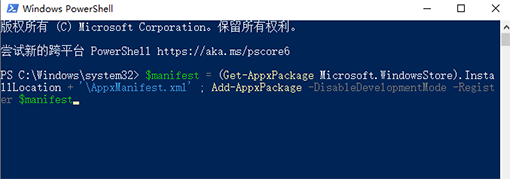
Get-AppXPackage -AllUsers |Where-Object {$_.InstallLocation -like '*SystemApps*'}
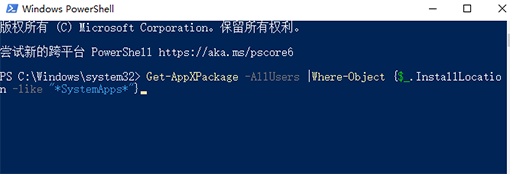
6、完成后關(guān)閉Powershell
7、重啟計(jì)算機(jī)即可。
方法二1、先來看一下在打開的任務(wù)欄顯示圖標(biāo)設(shè)置窗口中,“操作中心”右側(cè)的開關(guān)為關(guān)閉狀態(tài),無法打開。

2、在Windows10的桌面,右鍵點(diǎn)擊桌面左下角的開始按鈕,在彈出的菜單中選擇“運(yùn)行”菜單項(xiàng)。

3、這時(shí)會(huì)打開Windows10的運(yùn)行窗口,在窗口中輸入命令“gpedit.msc”,然后點(diǎn)擊確定按鈕。
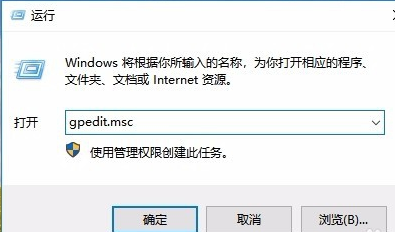
4、在打開的本地組策略編輯器窗口中,依次點(diǎn)擊“用戶配置”→“管理模板”→“開始菜單和任務(wù)欄”菜單項(xiàng)。
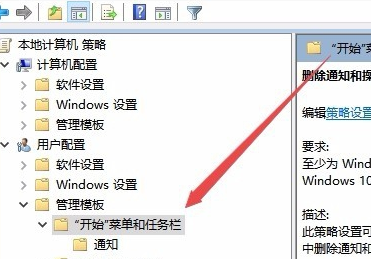
5、在右側(cè)窗口中找到“刪除通知和操作中心”設(shè)置項(xiàng)。
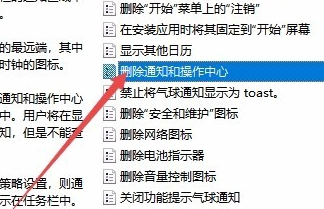
6、右鍵點(diǎn)擊該設(shè)置項(xiàng),在彈出菜單中選擇“編輯”菜單項(xiàng),或是直接雙擊“刪除通知和操作中心”設(shè)置項(xiàng)。
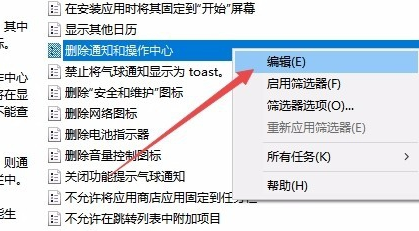
7、在打開的編輯窗口中,選擇“已禁用”一項(xiàng),最后點(diǎn)擊確定按鈕。
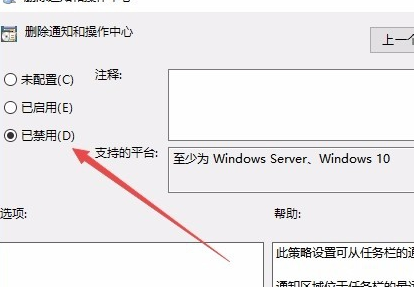
8、再次進(jìn)入任務(wù)欄圖標(biāo)顯示設(shè)置窗口,操作中心后面的開關(guān)已變成可編輯狀態(tài),打開該開關(guān)就可以了。

9、點(diǎn)擊右下角的操作中心圖標(biāo),也可以在展開的菜單中看到相應(yīng)的設(shè)置項(xiàng)。
拓展延伸: 開始菜單點(diǎn)擊無效 | 禁用體驗(yàn)共享以上就是win10操作中心打不開的解決方法的全部內(nèi)容,望能這篇win10操作中心打不開的解決方法可以幫助您解決問題,能夠解決大家的實(shí)際問題是好吧啦網(wǎng)一直努力的方向和目標(biāo)。
相關(guān)文章:
1. Win10運(yùn)行命令行窗口提示“請求的操作需要提升”怎么解決2. Win 2000中也用Msconfig3. winxp系統(tǒng)中打開軟件出現(xiàn)application error具體處理方法4. Win10 1709以管理員運(yùn)行命令提示符報(bào)錯(cuò)Soundmixer.exe怎么辦?5. Win10重裝系統(tǒng) Win10在線一鍵重裝電腦系統(tǒng)6. Win10無法保存IP怎么辦?Win10無法保存IP的解決方法7. Win10連接共享打印機(jī)失敗錯(cuò)誤代碼0x0000011b怎么解決?8. Windows10系統(tǒng)下hidetoolz驅(qū)動(dòng)加載失敗怎么解決?9. Win10專業(yè)版在局域網(wǎng)中搜索不到打印機(jī)10. 如何在Win10系統(tǒng)使用Python3連接Hive

 網(wǎng)公網(wǎng)安備
網(wǎng)公網(wǎng)安備